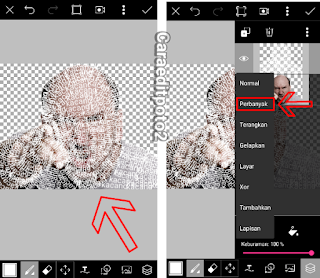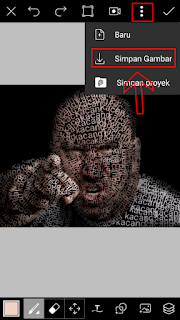Cara Membuat Typography di Picsart Android
Tutorial Typography Picsart - Halo sobat edit foto, buat kalian tentunya sudah tak asing lagi dengan aplikasi picsart. Picsart memang salah satu aplikasi edit foto yang sering dipergunakan untuk membuat foto menjadi keren, baik itu oleh pemula atau yang sudah profesional. Dan pada kesempatan kali ini saya akan memberikan cara membuat typography dengan aplikasi picsart android.
Edit foto typography ini merupakan kreasi picsart yang keren dan wajib dicoba, sama hal dengan edit foto double exposure. Buat sobat yang sudah lama memakai aplikasi picsart, pastinya sudah bisa membuat edit foto typography yang keren.
Dalam proses pembuatan edit foto typography ini, kita tidak perlu menyiapkan banyak bahan mentahan. Sobat cukup menyiapkan foto yang akan di edit dan aplikasi picsart. Adapun font yang akan kita pakai untuk membuat typography, itu sudah tersedia dalam aplikasi picsart. Disini sobat bebas berkreasi memilih jenis font yang akan dipergunakan membuat typography wajah.
Bahan
Aplikasi Picsart
Jika semuanya sudah siap, yuk langusng saja ikuti beberapa langkah cara membuat foto typography dengan aplikasi picsart dibawah ini.
Langkah - 1
Buka aplikasi picsart kemudian masukan bahan foto yang akan sobat edit. Kemudian pilih menu gambar, untuk tahapan berikutnya hilangkan background foto dengan tool eraser yang ada dibagian bawah.
Langkah - 2
Setelah background pada foto terhapus semua, lanjut klik icon + pilih lapisan kosong simpan diatas layar foto. Kemudian pilih kuas pensil dan teks, silahkan kalian tulis apa saja bebas. Namun sebelum menulis ganti dulu warna font tersebut menjadi putih. Jangan lupa ukuran teks nya juga diatur.
Langkah - 3
Silahkan kalian penuhi semua permukaan objek foto dengan tulisan yang telah dibuat. Kalau sudah ubah blending nya dari normal ke perbanyak, perhatikan gambar dibawah ini.
Langkah - 4
Satukan kedua layar ini dengan cara pilih lebur, lalu buat lagi lapisan kosong dan taruh dibagian bawah.
Langkah - 5
Lapisan kosong ini kita jadikan sebagai background dasar, agar hasilnya bagus kita pakai warna hitam. Perhatikan gambar dibawah ini.
Langkah - 6
Jika sudah langsung saja simpan hasil editan typography ini dialbum galeri ponsel. Selesai selamat mencoba.
Untuk hasil yang bagus sebelum disimpan sobat bisa menambahkan effect yang tersedia di picsart, silahkan pilih saja effect yang menurut sobat sukai. Selain menggunakan aplikasi picsart, membuat typography ini juga bisa dilakukan dengan aplikasi edit foto picsay pro. Jika sobat penasaran ingin mencobanya bisa lihat cara edit foto typography di picsay pro.
Demikian yang bisa saya sampaikan pada kesempatan kali ini tentang cara membuat typography di picsart android. Semoga bermanfaat bagi pengunjung semua dan sampai berjumpa di cara edit foto terbaru lainnya.
Edit foto typography ini merupakan kreasi picsart yang keren dan wajib dicoba, sama hal dengan edit foto double exposure. Buat sobat yang sudah lama memakai aplikasi picsart, pastinya sudah bisa membuat edit foto typography yang keren.
Dalam proses pembuatan edit foto typography ini, kita tidak perlu menyiapkan banyak bahan mentahan. Sobat cukup menyiapkan foto yang akan di edit dan aplikasi picsart. Adapun font yang akan kita pakai untuk membuat typography, itu sudah tersedia dalam aplikasi picsart. Disini sobat bebas berkreasi memilih jenis font yang akan dipergunakan membuat typography wajah.
Bahan
Aplikasi Picsart
Jika semuanya sudah siap, yuk langusng saja ikuti beberapa langkah cara membuat foto typography dengan aplikasi picsart dibawah ini.
Langkah - 1
Buka aplikasi picsart kemudian masukan bahan foto yang akan sobat edit. Kemudian pilih menu gambar, untuk tahapan berikutnya hilangkan background foto dengan tool eraser yang ada dibagian bawah.
Langkah - 2
Setelah background pada foto terhapus semua, lanjut klik icon + pilih lapisan kosong simpan diatas layar foto. Kemudian pilih kuas pensil dan teks, silahkan kalian tulis apa saja bebas. Namun sebelum menulis ganti dulu warna font tersebut menjadi putih. Jangan lupa ukuran teks nya juga diatur.
Langkah - 3
Silahkan kalian penuhi semua permukaan objek foto dengan tulisan yang telah dibuat. Kalau sudah ubah blending nya dari normal ke perbanyak, perhatikan gambar dibawah ini.
Langkah - 4
Satukan kedua layar ini dengan cara pilih lebur, lalu buat lagi lapisan kosong dan taruh dibagian bawah.
Langkah - 5
Lapisan kosong ini kita jadikan sebagai background dasar, agar hasilnya bagus kita pakai warna hitam. Perhatikan gambar dibawah ini.
Langkah - 6
Jika sudah langsung saja simpan hasil editan typography ini dialbum galeri ponsel. Selesai selamat mencoba.
Untuk hasil yang bagus sebelum disimpan sobat bisa menambahkan effect yang tersedia di picsart, silahkan pilih saja effect yang menurut sobat sukai. Selain menggunakan aplikasi picsart, membuat typography ini juga bisa dilakukan dengan aplikasi edit foto picsay pro. Jika sobat penasaran ingin mencobanya bisa lihat cara edit foto typography di picsay pro.
Demikian yang bisa saya sampaikan pada kesempatan kali ini tentang cara membuat typography di picsart android. Semoga bermanfaat bagi pengunjung semua dan sampai berjumpa di cara edit foto terbaru lainnya.